Tentang KamiPedoman Media SiberKetentuan & Kebijakan PrivasiPanduan KomunitasPeringkat PenulisCara Menulis di kumparanInformasi Kerja SamaBantuanIklanKarir
2025 © PT Dynamo Media Network
Version 1.102.2
Konten dari Pengguna
Apakah Foto Bisa Dimasukkan ke dalam Google Docs? Ini Penjelasan Lengkapnya
10 Oktober 2024 17:23 WIB
·
waktu baca 2 menitTulisan dari Berita Terkini tidak mewakili pandangan dari redaksi kumparan
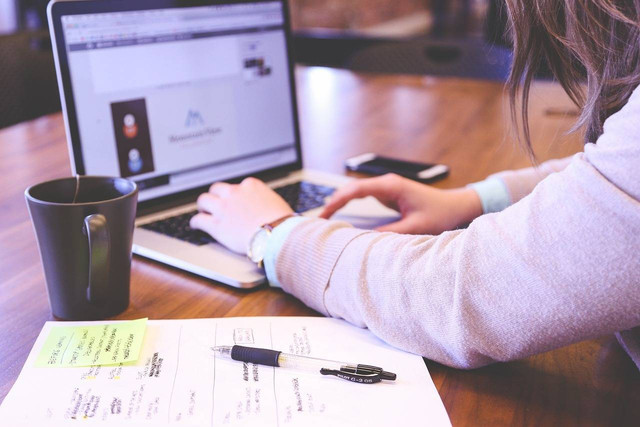
ADVERTISEMENT
Apakah foto bisa dimasukkan ke dalam Google Docs? Pertanyaan ini mungkin sering muncul dari para pengguna Google Docs yang masih pemula.
ADVERTISEMENT
Google Docs adalah aplikasi pengolah kata berbasis cloud yang dikembangkan oleh Google. Aplikasi ini dirancang khusus agar para pengguna dapat membuat, mengedit, dan berbagi dokumen secara online tanpa perlu mengunduh perangkat lunak tambahan.
Apakah Foto Bisa Dimasukkan ke dalam Google Docs?
Google Docs memudahkan pengguna untuk membuat dan mengedit dokumen secara langsung di browser web. Tidak perlu menginstal software khusus seperti Microsoft Word, karena dokumen dapat dibuat dan diedit kapan dan di mana saja selama ada koneksi internet.
Berdasarkan buku Understanding Google Docs - 2021 Edition: The Step-by-step Guide to Understanding the Fundamentals of Google Docs, Kevin Wilson, (2023), Google Docs secara otomatis menyimpan pekerjaan setiap kali ada perubahan yang dibuat, sehingga pengguna tidak perlu khawatir kehilangan karena lupa menyimpan atau crash.
ADVERTISEMENT
Ada beberapa orang yang mungkin belum memahami sepenuhnya menganggap bahwa Google Docs hanya bisa digunakan untuk mengolah dokumen. Dalam artian dokumen yang berbentuk tulisan saja. Padahal tidak demikian adanya.
Apakah foto bisa dimasukkan ke dalam Google Docs? Ya, para pengguna bisa memasukkan foto ke dalam Google Docs dengan mudah. Berikut langkah-langkahnya:
1. Buka Google Docs
Akses dokumen yang ingin diedit di Google Docs.
2. Temukan Menu "Insert"
Klik menu "Insert" yang ada di bagian atas layar.
3. Cari dan Pilih "Image"
Di menu drop-down, pilih opsi "Image".
4. Pilih Sumber Gambar
Di halaman berikutnya, akan diberikan beberapa pilihan untuk memasukkan foto atau gambar:
ADVERTISEMENT
5. Sisipkan Gambar
Setelah memilih gambar yang diinginkan, klik "Insert" untuk menambahkannya ke dokumen. Setelah gambar dimasukkan, pengguna juga bisa mengatur ukuran dan posisi gambar sesuai kebutuhan.
Baca Juga: 2 Cara Mengatur Margin di Google Docs
Jadi, apakah foto bisa dimasukkan ke dalam Google Docs? Jawabannya bisa. Semua foto pada dokumen di Google Docs disimpan secara otomatis di Google Drive, layanan penyimpanan cloud milik Google. Ini memastikan bahwa dokumen selalu aman dan dapat diakses dari perangkat apa pun tanpa takut kehilangan data. (DNR)

